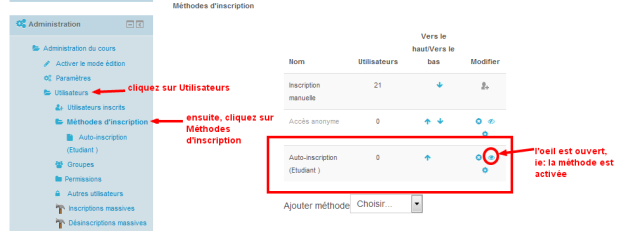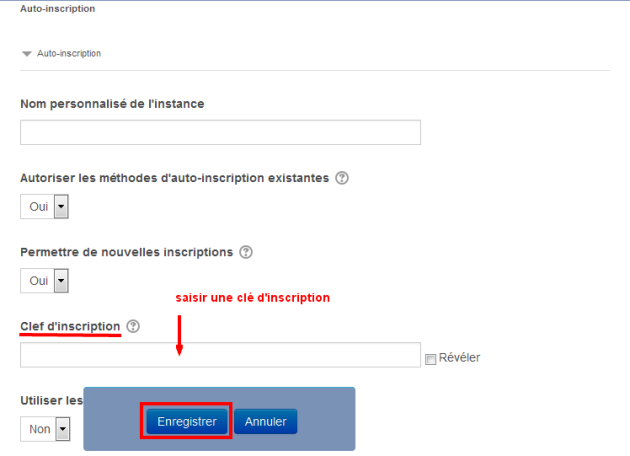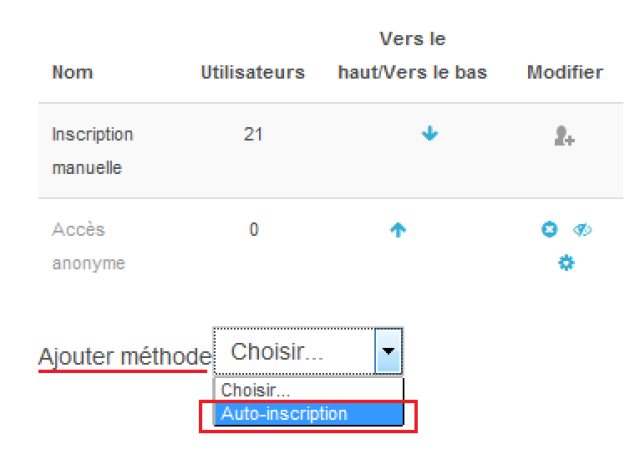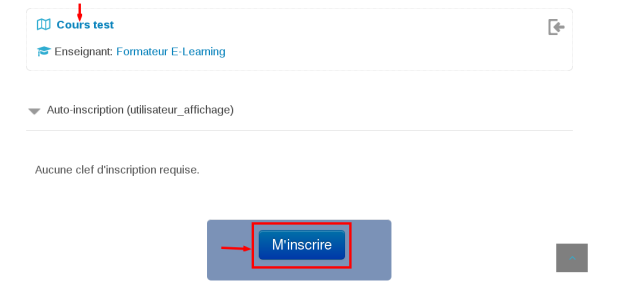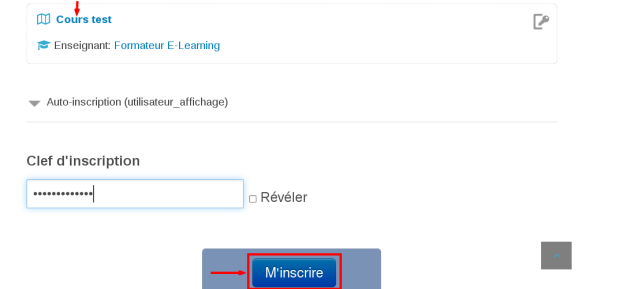auto-inscription
Utilisez la méthode auto-inscription si vous voulez laisser les étudiants s'inscrire par eux même à votre cours, en spécifiant ou non une clé d'accès.
Pour utiliser cette méthode, il faut d'abord l'activer pour cela :
Dans le bloc Administration, cliquez sur Utilisateurs puis, sur Méthodes d'inscription. Dans la page qui s'affiche, cliquez sur l'icône ![]() à coté de la méthode pour l'activer.
à coté de la méthode pour l'activer.
Remarque :
l'icône de l’œil
 veut dire que la méthode est activée
veut dire que la méthode est activéel'icône de l’œil barré
 veut dire que la méthode est désactivée
veut dire que la méthode est désactivée
Si vous voulez donner l'accès uniquement à vos étudiants, définissez une clé d'inscription à votre cours (une sorte de mot de passe de votre cours) et communiquez la à vos étudiants. Pour définir une clé d'inscription, cliquez sur l'icône ![]() à coté du nom de la méthode, puis, saisissez la clé dans le champ Clef d'inscription et enfin, enregistrez.
à coté du nom de la méthode, puis, saisissez la clé dans le champ Clef d'inscription et enfin, enregistrez.
Pour supprimer la méthode, cliquez sur l'icône ![]() une fois supprimée, vous pouvez toujours l'ajouter en la sélectionnant dans la liste déroulante :
une fois supprimée, vous pouvez toujours l'ajouter en la sélectionnant dans la liste déroulante :
Attention :
Si vous désactivez ou supprimez la méthode, les étudiants qui se seront auto-inscrits n'auront plus accès à votre espace.
Si vous voulez empêcher des nouveaux utilisateurs de s'inscrire tout en gardant les inscrits dans votre espace, dans les paramètres de la méthode, il faut :
soit changer la clé d'inscription, ou bien, activer et préciser une date de fin d'auto-inscription
Si vous utilisez l'auto-inscription sans clé pour inscrire des utilisateurs à votre cours, votre cours aura l'apparence ci-dessous dans la liste des cours :
pour qu'un étudiant accède et s'inscrit au cours, il doit d'abord se connecter à la plate forme, puis, cliquer sur le nom du cours et enfin cliquer sur le bouton M'inscrire:
si vous utilisez l'auto-inscription avec clé pour inscrire les utilisateurs à votre cours, alors votre cours aura l'apparence ci-dessous dans la liste des cours :
pour qu'un étudiant accède au cours, il doit d'abord se connecter à la plate forme, ensuite, cliquer sur le nom du cours, et enfin, saisir la clé d'inscription au cours :